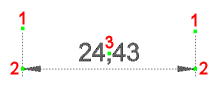命令:DIMEDIT, 命令:DIMEDIT, DIMTEDIT
维度实体可以通过以下方式进行编辑:标注实体可以通过以下方式进行编辑:
使用夹点编辑尺寸使用夹点编辑
编辑尺寸标注文字编辑标注文本
旋转尺寸文字旋转标注文本
重新放置尺寸标注文字重定位标注文本
恢复文字位置恢复文本位置
使延长线倾斜使尺寸界线倾斜
...
使用夹点编辑线性标注
- 选择尺寸实体。选择标注实体。
5个手柄显示:显示5个夹点:
- 2个原点夹点(1)
- 2个尺寸线夹(2)2个尺寸线夹点(2)
- 1维文字夹(3)1个标准文本夹点(3)
(可选)拖动原点夹点以调整尺寸原点。(可选)拖动原点夹点以调整尺寸界线原点。
尺寸文字会自动调整。标注文字会自动调整。(可选)拖动尺寸线夹点以移动尺寸线。
(可选)拖动文本夹点以移动尺寸标注文本。(可选)拖动文本夹点以移动标注文本。
备注 |
|
|
|
...
编辑标注文本
尺寸文字可以编辑:可以使用以下方式编辑标注文本:
备 |
注 |
以下标记可用于格式化标注文字:
|
|
|
|
例如,如果您在“文本替换”字段中键入%% c \ L <> cm |
,则标注文本显示为:24,43 cm |
...
在多行文本编辑器中编辑标注文本
双击尺寸实体。双击标注实体。
将显示“文本格式”工具栏。编辑尺寸标注文字。编辑标注文字。
请执行以下任一操作:
- 单击“文本格式”工具栏上的“确定”按钮。
- 在尺寸标注文字之外单击。在标注文字之外单击。
...
在属性栏中编辑标注文本
选择尺寸实体。选择标注实体。
在属性栏中,选择“在属性栏中,选择“文本替代”字段。
在文本替代字段中输入新的尺寸标注文本,然后按Enter。字段中输入新的标注文本,然后按Enter键。
按Esc键停止编辑尺寸实体。按Esc键停止编辑标注实体。
...
使用“编辑标注文本”工具编辑标注文本
请执行以下任一操作:
- 单击编辑尺寸文字工具()中尺寸的工具栏。标注工具栏中的编辑标注文本工具()。
- 在“尺寸”标注”菜单中选择“编辑尺寸文本编辑标注文本” 。
- 在命令栏中键入D imedit,按Enter,然后键入,按Enter键,然后键入new并按Enter。并按Enter键。
提示您:新尺寸标注文字<>:新标注文本<>:
输入新的尺寸标注文字,然后按Enter。输入新的标注文本,然后按Enter键。
提示您:选择要替换为新文本的尺寸:选择要替换为新文本的标注:选择尺寸,然后按Enter。选择标注,然后按Enter键。
...
旋转标注文字
请执行以下任一操作:
- 点击旋转尺寸文字工具()中尺寸的工具栏。标注工具栏中的旋转标注文本工具()。
在“尺寸”标注”菜单中选择“旋转尺寸文本旋转标注文本” 。
在命令栏中键入D imedit,按Enter,然后键入,按Enter键,然后键入R并按Enter。并按Enter键。
提示您:尺寸标注文字的角度:标注文字的角度:
输入旋转角度,然后按Enter。输入旋转角度,然后按Enter键。
提示您:选择要旋转文本的实体:选择尺寸,然后按Enter。选择标注,然后按Enter键。
...
重定位标注文本
请执行以下任一操作:
- 点击重新定位尺寸文字工具()中尺寸的工具栏。标注工具栏中的重定位标注文本工具()。
- 在“尺寸”菜单中选择“重新放置尺寸文本标注”菜单中选择“重定位标注文本” 。
- 在命令栏中键入D imtedit,然后按Enter。,然后按Enter键。
提示您:选择尺寸以重新定位文本:选择标注以重新定位文本:
选择尺寸。选择标注。
尺寸标注文字动态移动。标注文字动态移动。单击以重新放置尺寸标注文本。单击以重定位标注文本。
...
恢复标注文本位置
请执行以下任一操作:
- 单击“尺寸”标注”工具栏中的“还原文本位置”“恢复文本位置”工具()。
- 在“尺寸”标注”菜单中选择“还原文本位置“恢复文本位置” 。
- 在命令栏中键入D imedit,然后按Enter。,然后按Enter键。
提示您:选择尺寸以将文本还原到默认位置:选择标注以将文本还原到默认位置:
选择尺寸,然后按Enter。选择标注,然后按Enter键。
...
使尺寸界线倾斜
请执行以下任一操作:
- 单击“尺寸”标注”工具栏中的“使倾斜”工具()。
- 在“尺寸”标注”菜单中选择“倾斜” 。
- 在命令栏中键入D imedit,按Enter,然后键入,按Enter键,然后键入O并按Enter。并按Enter键。
提示您:选择要倾斜的尺寸:选择要倾斜的标注:
选择尺寸,然后按Enter。选择标注,然后按Enter键。
提示您:输入倾斜角度:输入倾斜角度,然后按Enter。输入倾斜角度,然后按Enter键。
备注 |
要恢复非旋转的尺寸界线,请执行上述步骤,并在要求输入倾斜角度时键入0(零)。 |